*Эта статья содержит рекламные материалы.
Filmora13(フィモーラ13)で動画の再生速度を変更する方法まとめ
В этой статье.Filmora13(フィモーラ13)В этом разделе описывается, как изменить скорость воспроизведения видео в
Filmoraдля того, чтобыНа него предоставляется полная 30-дневная гарантия возврата денег после покупки.так что это пробная версия без риска.
Если вы попробуете Filmora и она вам не понравится, вы можете получить полный возврат средств, просто отправив простое "Please refund." через контактную форму на официальном сайте.
Filmoraтакже время от времени проводит акции со скидками.Актуальную информацию о скидках можно найти по ссылкеПожалуйста, проверьте по следующим ссылкам.
↓стрелка (метка или символ)
Нажмите здесь, чтобы перейти на официальный сайт Filmora.
* Теперь с 30-дневной гарантией возврата денег.
Filmora13(フィモーラ13)で動画の再生速度を変更する方法
Как изменить скорость воспроизведения
Дважды щелкните на видеообъекте на временной шкале.
Дважды щелкните объект видео на временной шкале.
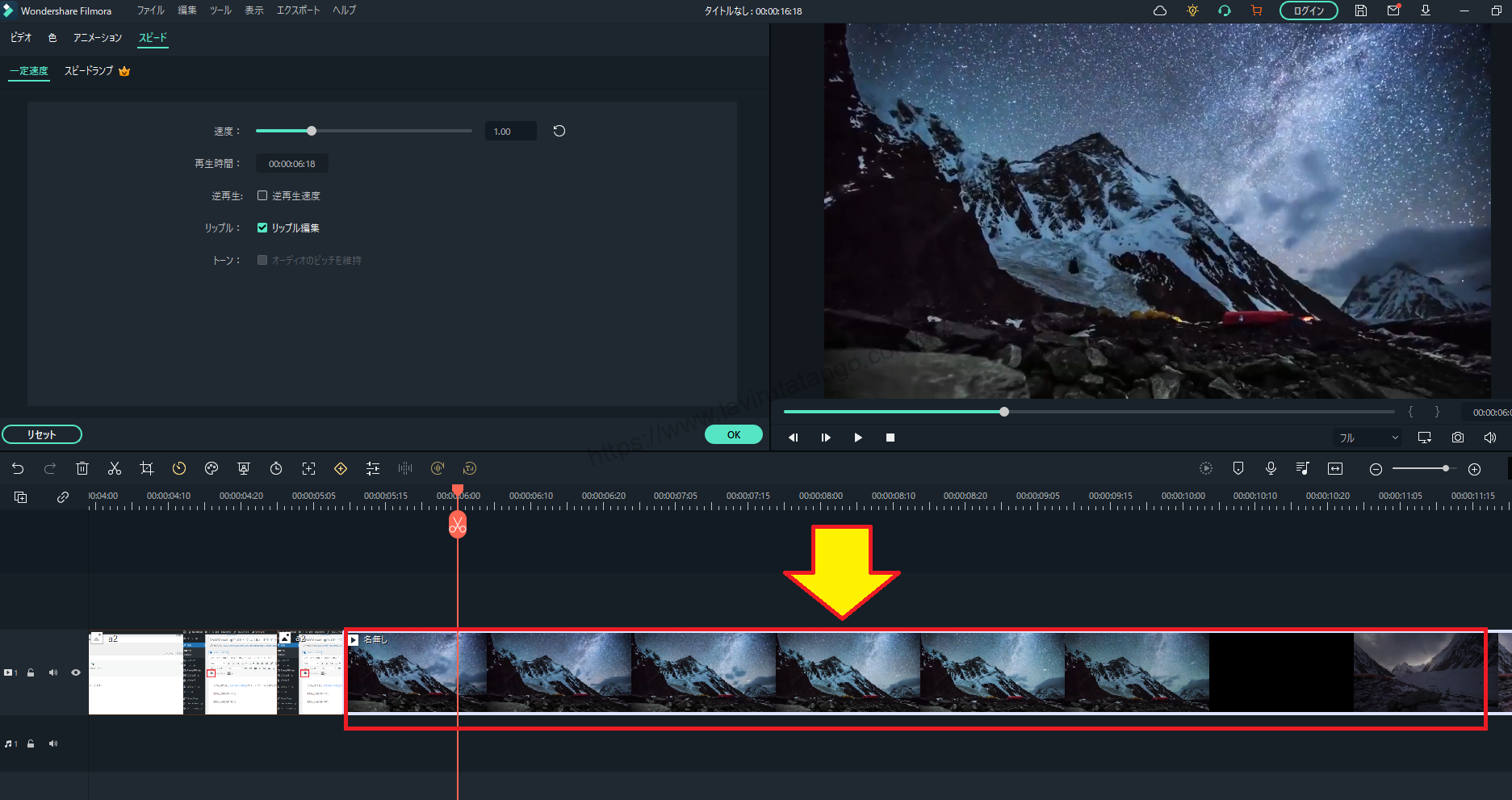
Перейдите на вкладку Скорость в окне мультимедиа.
Перейдите на вкладку Скорость в окне мультимедиа.

Выберите [Постоянная скорость] на вкладке [Скорость].
[На вкладке Скорость выберите Постоянная скорость.

Как перемотать видео вперед (двойная скорость)

Сдвиньте параметр [Скорость] вправо или измените значение на 1 или более, чтобы перемотать видео вперед.
- 1.00 → Равная скорость
- 2.00 → 2x скорость
- 4.00 → 4x скорость
Скорость воспроизведения можно точно отрегулировать с точностью до двух знаков после запятой.
Кстати, максимальная двойная скорость составляет 100.00. Когда он настолько удваивает скорость, это уже непонятно, и использовать практически нечего, но я просто чувствую мощь как программного обеспечения в той области, где оно поддерживает скорость до 100x.
Кроме того, во многих случаях воспроизведение может быть нечетким при просмотре в окне предварительного просмотра, но плавно отображается после экспорта (Он распространен во всех программах для редактирования видео).
Если предварительный просмотр слишком отрывистый и вы не можете серьезно проверить, движется ли перемотанная сцена так, как вы себе представляете, быстрее экспортировать только перемотанную часть один раз.
Как замедлить видео

Сдвиньте параметр [Скорость] влево или измените значение на 1 или меньше, чтобы замедлить видео.
- 1.00 → Равная скорость
- 0,50 → в 1/2 раза быстрее
- 0,25 → в 1/4 раза быстрее
Скорость воспроизведения можно точно отрегулировать с точностью до двух знаков после запятой.
Максимальная скорость замедленного воспроизведения может быть изменена до 0,01x. Скорость может быть снижена до очень медленного состояния, близкого к покадровому воспроизведению.
Регулирует временную шкалу в соответствии с изменением скорости [редактирование пульсации].

[Установив флажок Edit Ripple, вы можете изменять скорость воспроизведения одного видеообъекта, сохраняя его привязанным к следующему за ним объекту без разрывов.
Как воспроизвести видео в обратном направлении

[обратное воспроизведение].отмечен, целевой видеообъект буквально воспроизводится в обратном направлении.
При воспроизведении в обратном направлении поддерживаются такие изменения скорости, как перемотка вперед и замедленное воспроизведение.
- 1.00 → Равноскоростное воспроизведение в обратном направлении
- 0.50 → 1/2 скорости обратного воспроизведения
- 2.00 → 2-кратное воспроизведение в обратном направлении
Функция Tone], которая сохраняет высоту тона речи при изменении скорости.

Для видеообъектов со звуком флажок Тон включен.
Этот флажок определяет, следует ли сохранять высоту тона звука при воспроизведении видео с удвоенной или замедленной скоростью; по умолчанию он включен.
Аудио.Если функция Pitch Maintain выключена, высота тона увеличивается при удвоении скорости, но если проверка включена, скорость воспроизведения удваивается, но высота тона сохраняется и остается слышимой.
↓стрелка (метка или символ)
Нажмите здесь, чтобы перейти на официальный сайт Filmora.
* Теперь с 30-дневной гарантией возврата денег.
резюме
この記事では、Filmora13(フィモーラ13)で動画の再生速度を変更する方法について解説しました。
Filmoraдля того, чтобыНа него предоставляется полная 30-дневная гарантия возврата денег после покупки.так что это пробная версия без риска.
Если вы попробуете Filmora и она вам не понравится, вы можете получить полный возврат средств, просто отправив простое "Please refund." через контактную форму на официальном сайте.
Filmoraтакже время от времени проводит акции со скидками.Актуальную информацию о скидках можно найти по ссылкеПожалуйста, проверьте по следующим ссылкам.
↓стрелка (метка или символ)
Нажмите здесь, чтобы перейти на официальный сайт Filmora.
* Теперь с 30-дневной гарантией возврата денег.